1、登錄樹莓派官方網站www.raspberrypi.org,點擊Downloads; 2、點擊NOOBS; 3、選擇下載方式,可以選擇下載BT種子或直接下載,這裡我用迅雷直接下載,下載速度還是很快的; 下載後的壓縮包 4、找一張容量大於16G的TF存儲卡,我用的是32G的,格式化成FAT32文件系 ...
1、登錄樹莓派官方網站www.raspberrypi.org,點擊Downloads;

2、點擊NOOBS;
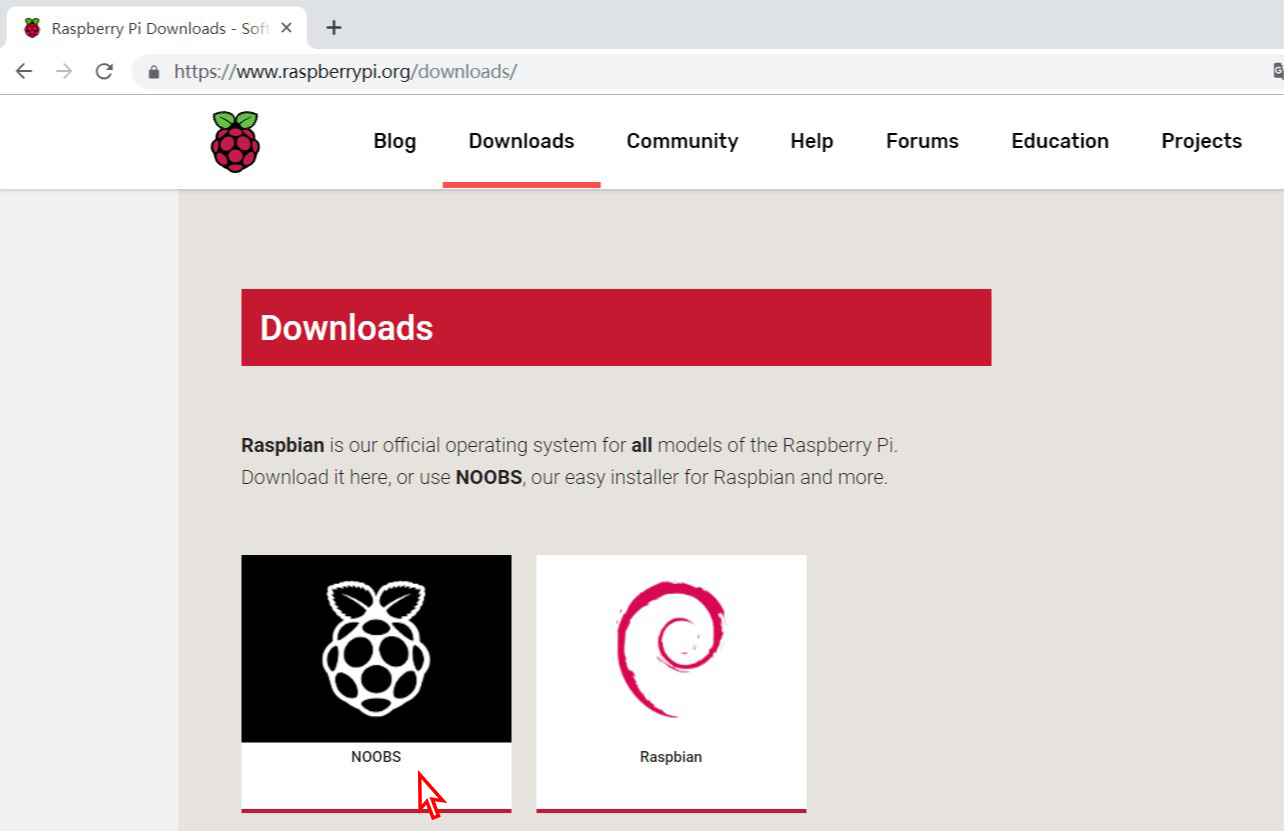
3、選擇下載方式,可以選擇下載BT種子或直接下載,這裡我用迅雷直接下載,下載速度還是很快的;


下載後的壓縮包

4、找一張容量大於16G的TF存儲卡,我用的是32G的,格式化成FAT32文件系統;
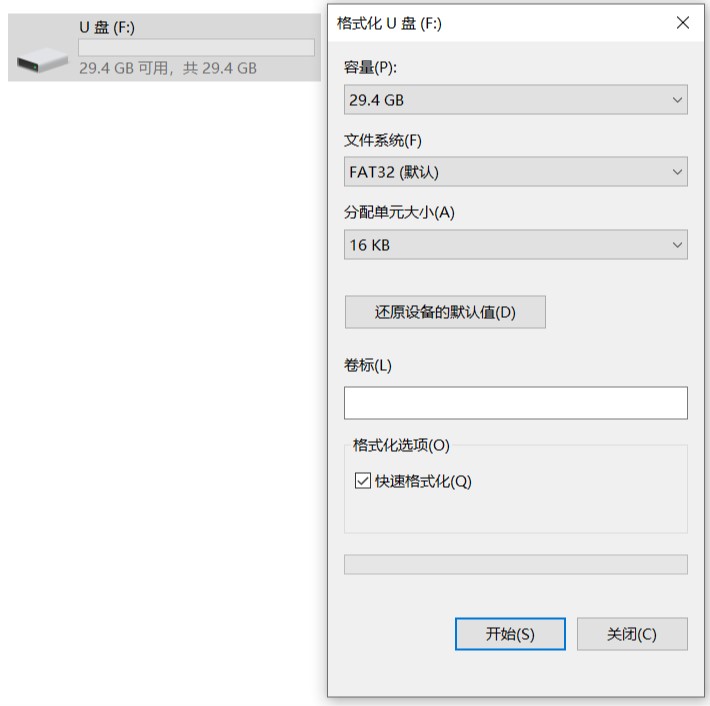
5、把剛纔下載的“NOOBS_v3_0_0.zip”文件解壓,把解壓後的所有文件拷貝到TF卡的根目錄,不要再加一層文件夾;
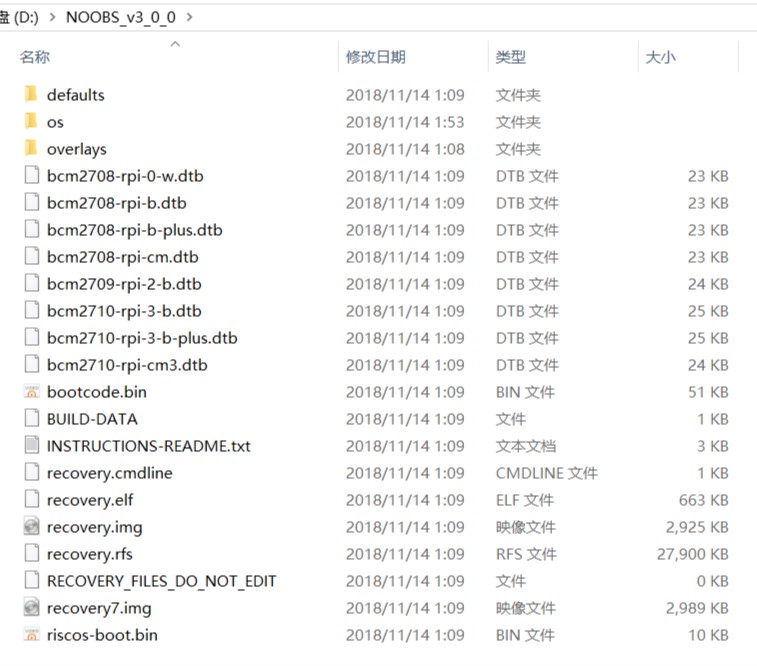
6、把拷貝完系統安裝文件的TF卡插到樹莓派上,插上鍵盤、滑鼠、顯示器,上電開機;
7、開機後先點擊屏幕中間最下一行選擇語言(英文好的可以忽略這步);

8、選中第一行,點擊“安裝”;
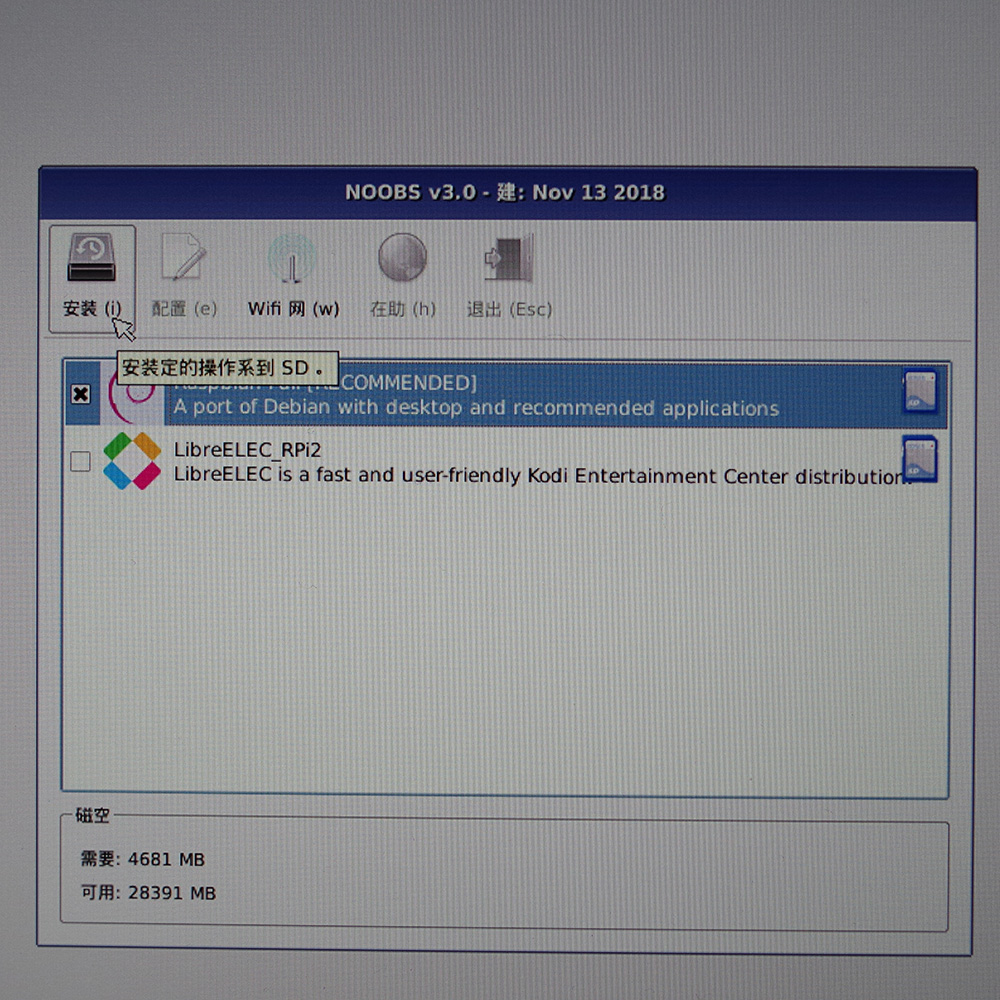
9、點擊“是”;
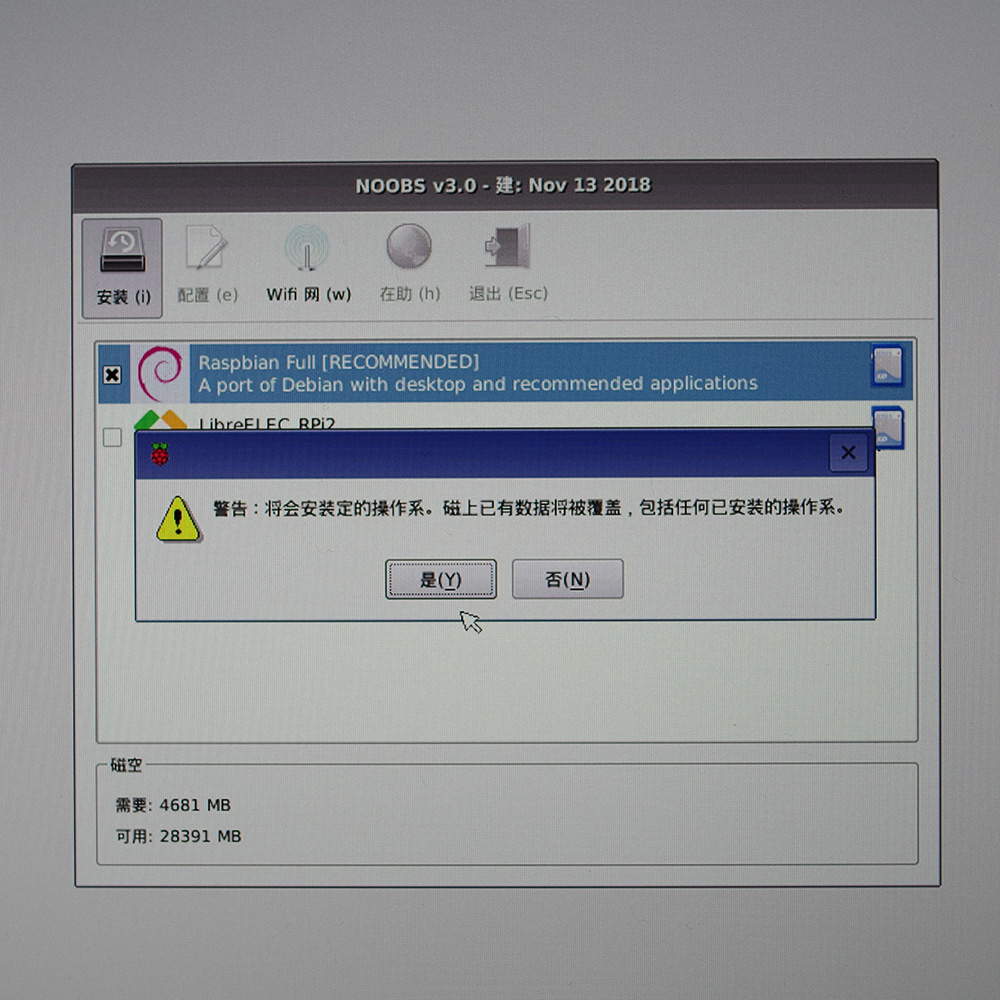
10、開始安裝系統,安裝完成後點“定”重啟;

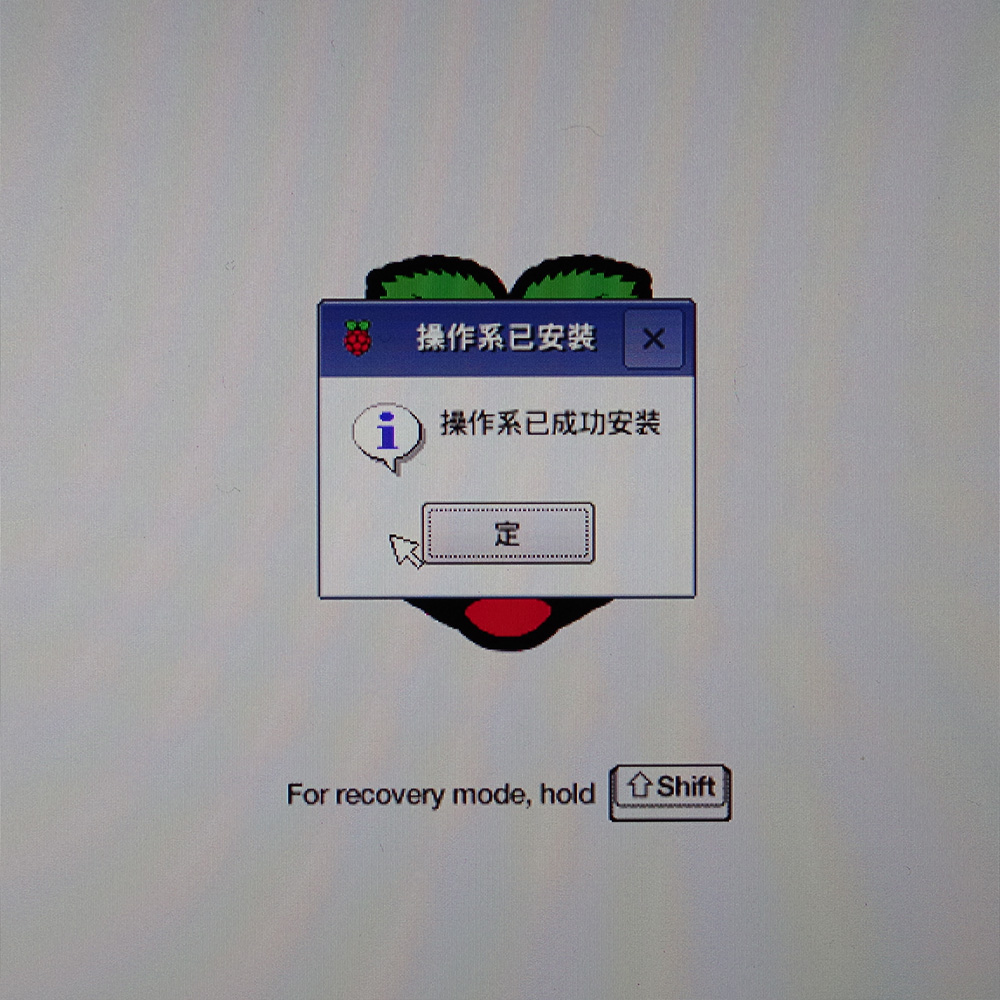
11、重啟後自動進入初始化設置界面;

12、選擇國家、語言、時區,這裡我選擇China;

13、設置pi賬戶的密碼,這個一定要記住;

14、設置完成後再重啟機器;

15、選擇一個無線網路並輸入密碼連接,如果通過有線網路連接並自動獲取IP地址可以忽略此步;

16、點擊左上角第四個圖標打開終端;
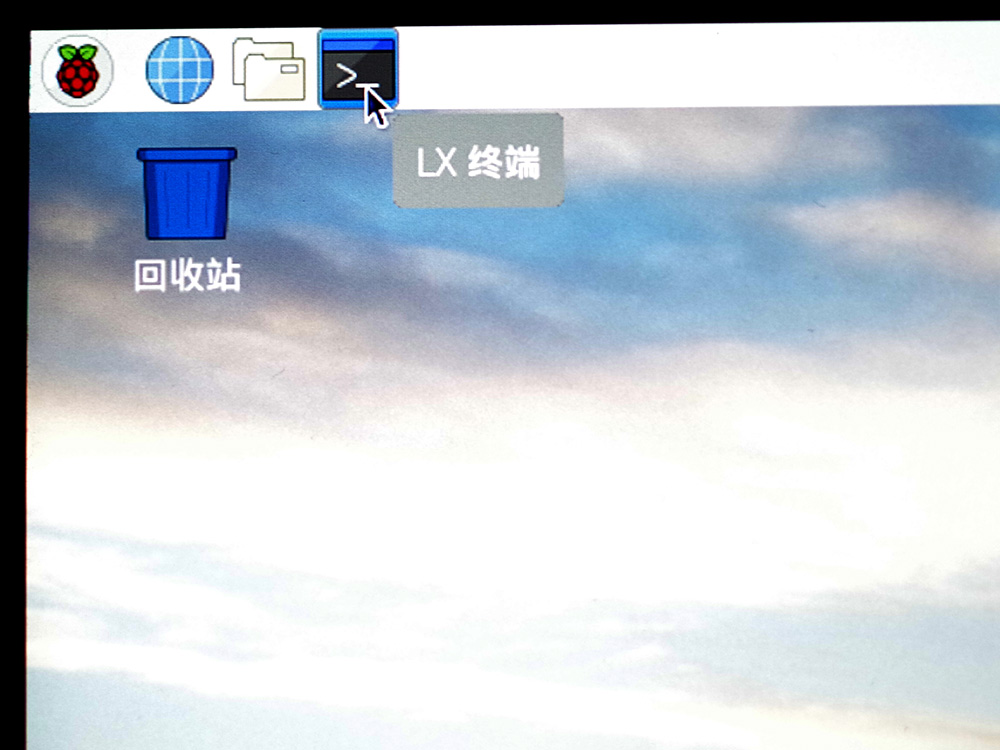
17、在終端中輸入
sudo raspi-config
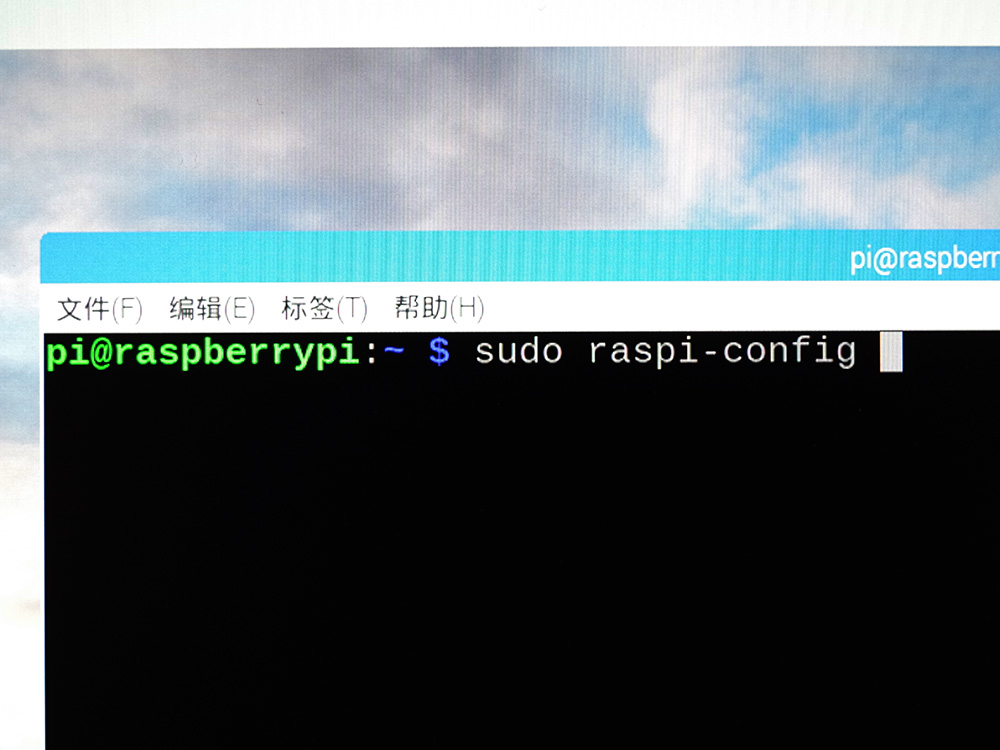
18、在“Raspberry Pi Software Configuration Tool”設置界面選擇第5行;

19、再選擇第3行;
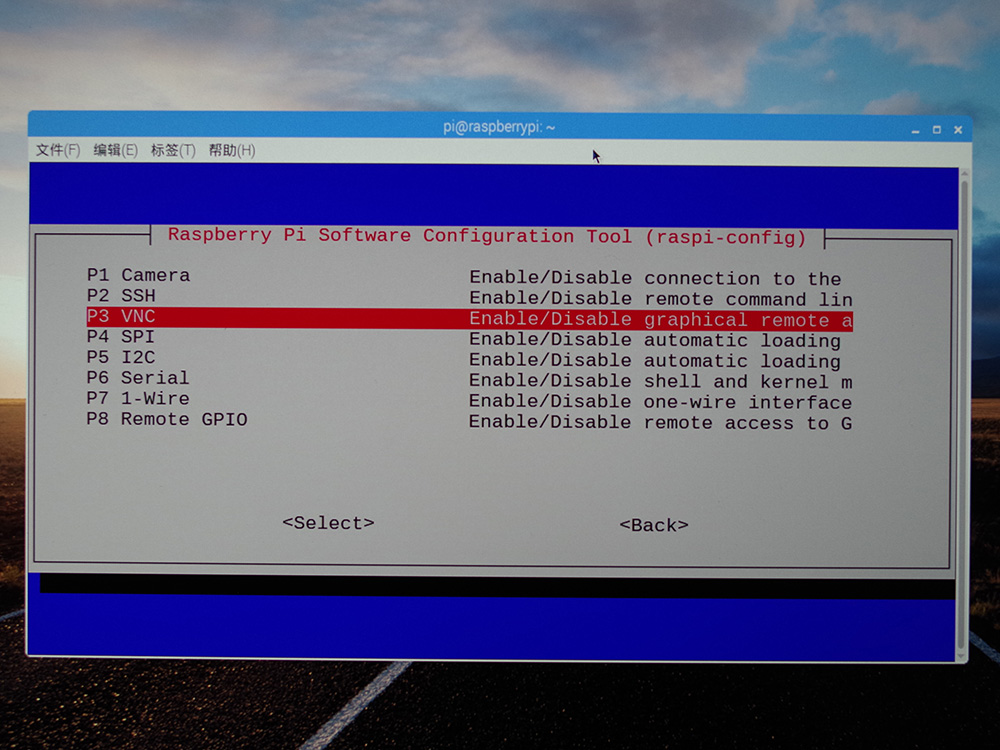
20、選擇“是”開啟VNC Server功能;
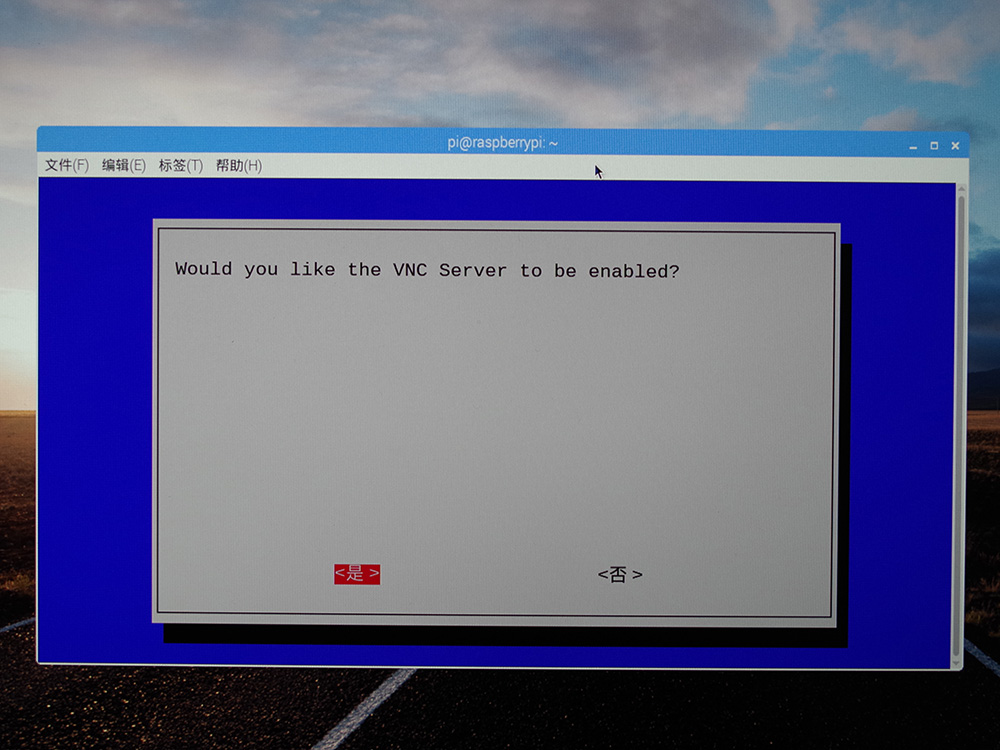
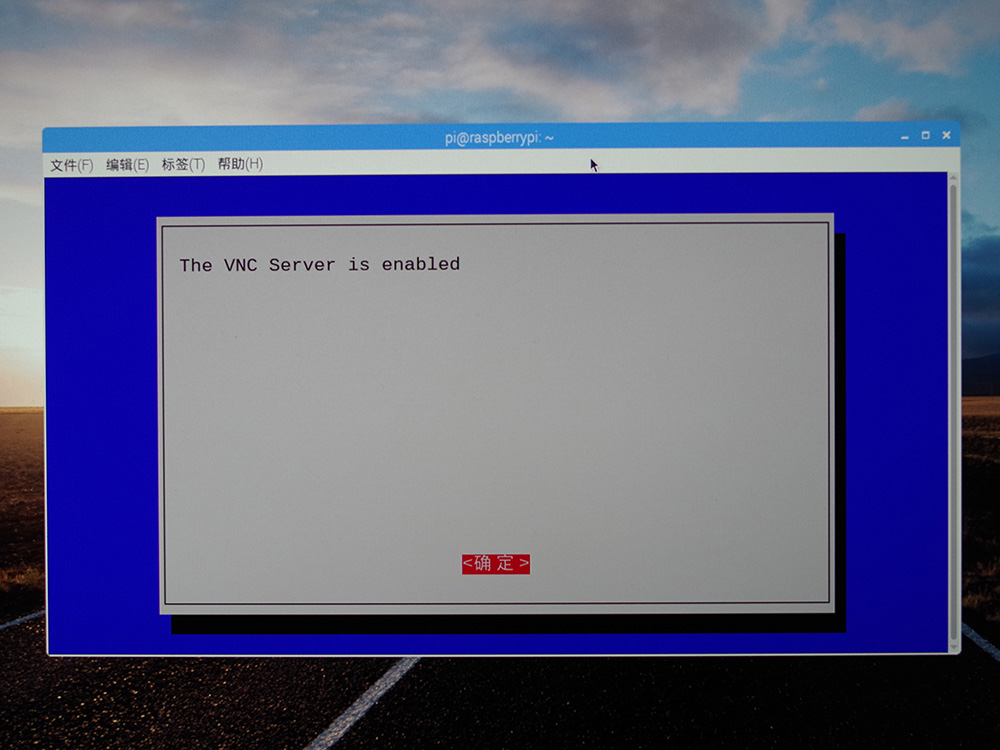
21、在終端中輸入
ifconfig
查看wlan0段inet後面顯示的IP地址,我的無線網卡IP地址是192.168.3.15;

現在可以斷開鍵盤、滑鼠、顯示器,從其它電腦VNC客戶端訪問了。
22、在VNC客戶端點擊“File”,“New connection”;
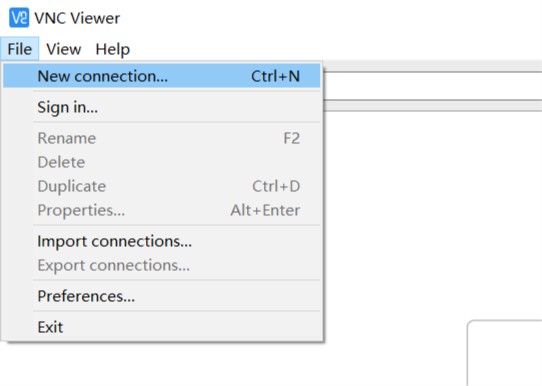
23、輸入樹莓派的IP地址,點擊“OK”;
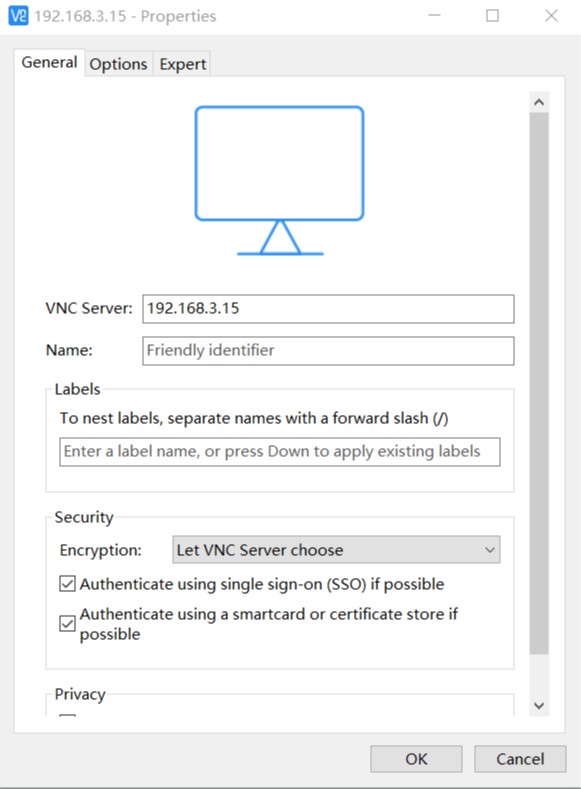
24、輸入樹莓派的登陸賬號“pi”,安裝系統後第一次開機設置的密碼,選擇記住密碼,點擊“OK”;
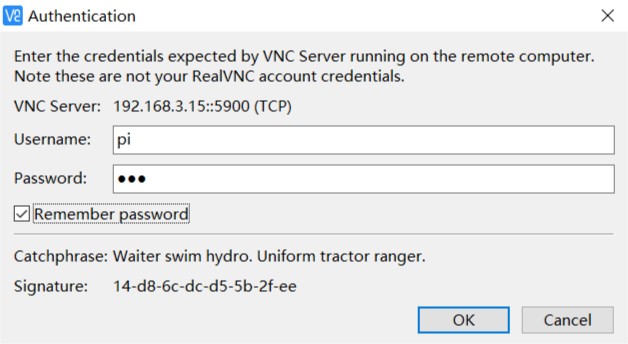
25、使用VNC成功遠程連接到樹莓派。




